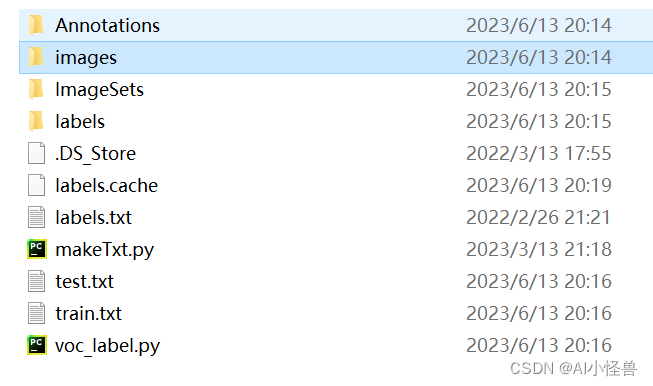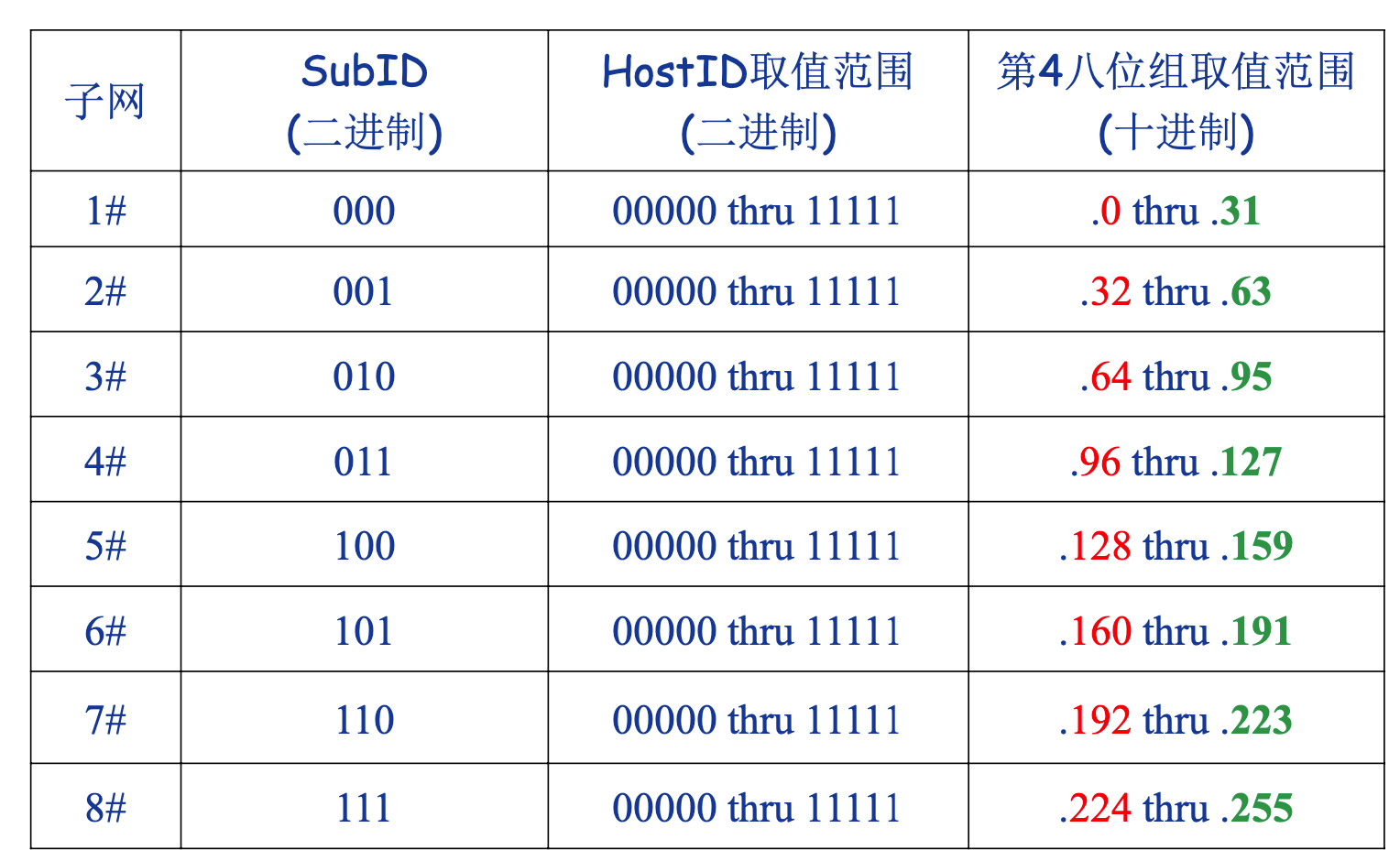文章目录
- 一、 引言
- 二、 Flutter 中的 Dialog 弹窗
- 1. 默认的 Dialog 行为介绍
- 2. 解释为什么在某些情况下我们需要点击空白处不关闭 Dialog
- 三、 如何在 Flutter 中设置 Dialog 弹窗点击空白处不关闭
- 1. 展示简单的代码示例
- 2. 详细解释代码的每个部分
- 四、 一个完整的 Flutter Dialog 示例
- 1. 创建一个新的 Flutter 项目
- 2. 在项目中添加一个带有 Dialog 的按钮
- 3. 添加 Dialog 代码,使其点击空白处不关闭
- 4. 运行并测试示例
- 五、 总结
一、 引言
Dialog 是一个常见的 UI 元素,它可以用于显示信息、询问问题或收集用户输入。在 Flutter 中,Dialog 是一个 Widget,可以很容易地在任何地方添加到你的应用中。Dialog 通常用于需要用户确认或者需要用户注意的地方,例如确认操作、显示重要信息等。
如果你想深入学习 Flutter,掌握更多的技巧和最佳实践,我有一个好消息要告诉你:我们有一个全面的 Flutter专栏->Flutter Developer 101 入门小册 等待着你。在那里,你将获得完整的、系统的 Flutter 学习资料,包括详细的代码示例和深入的概念解析。更重要的是,我们的专栏正在不断更新和完善,而价格也会随着内容的丰富而逐渐上调。所以,现在加入,你将以最优惠的价格获得所有的内容。现在,让我们开始今天的学习吧!
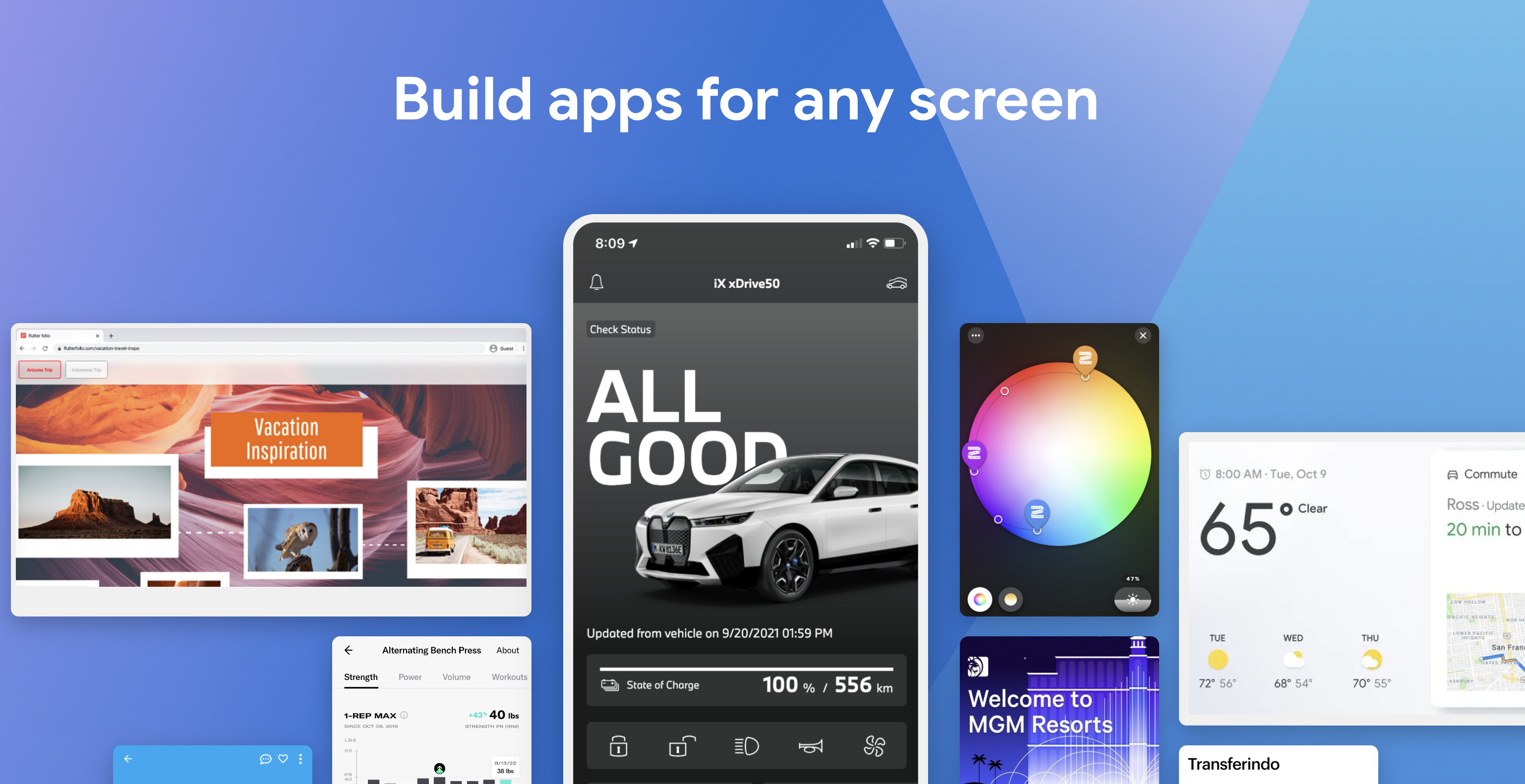
二、 Flutter 中的 Dialog 弹窗
1. 默认的 Dialog 行为介绍
在 Flutter 中,Dialog 的默认行为是点击弹窗外的任何地方,Dialog 就会关闭。这是一个很实用的特性,因为用户可以快速地关闭 Dialog,不会干扰他们正在做的事情。然而,有些情况下,我们可能希望用户不能通过点击 Dialog 外的地方来关闭 Dialog。
2. 解释为什么在某些情况下我们需要点击空白处不关闭 Dialog
那么,为什么我们有时候会想要用户点击空白处不关闭 Dialog 呢?一个常见的例子是,当我们想要用户在 Dialog 中进行某些操作,或者我们希望用户真正阅读并理解 Dialog 中的信息。在这些情况下,禁止点击空白处关闭 Dialog 是有用的,因为它可以防止用户不小心关闭 Dialog,从而错过重要的信息或者操作。
三、 如何在 Flutter 中设置 Dialog 弹窗点击空白处不关闭
那么我们如何在 Flutter 中设置 Dialog 弹窗点击空白处不关闭呢?接下来,我们将通过一个简单的代码示例来展示这个过程。
1. 展示简单的代码示例
showDialog(
context: context,
barrierDismissible: false, // 设置点击弹窗外部不关闭弹窗
builder: (context) {
return AlertDialog(
title: Text('我是标题'),
content:
Text('我是内容'),
actions: <Widget>[
FlatButton(
child: Text('确定'),
onPressed: () {
Navigator.of(context).pop(); // 关闭 Dialog
},
),
],
);
},
);
2. 详细解释代码的每个部分
这段代码中,我们首先调用 showDialog 函数,这是 Flutter 中创建 Dialog 的标准方式。在 showDialog 函数中,我们传入了两个参数。第一个是 context,它是一个包含了应用状态的对象。第二个是 barrierDismissible,这是一个布尔值,决定了是否允许用户通过点击 Dialog 外的地方来关闭 Dialog。在这里,我们将其设置为 false,即禁止用户通过点击 Dialog 外的地方来关闭 Dialog。
builder 是一个返回 Dialog Widget 的函数。在这个函数中,我们返回了一个 AlertDialog,它是 Flutter 中最常见的 Dialog 类型。在 AlertDialog 中,我们设置了标题(title)、内容(content)和按钮(actions)。在 actions 中,我们添加了一个 FlatButton,当用户点击这个按钮时,Dialog 会被关闭。
四、 一个完整的 Flutter Dialog 示例
现在,我们来看一个完整的 Flutter Dialog 示例,展示如何在实际的 Flutter 项目中使用上述代码。
1. 创建一个新的 Flutter 项目
首先,我们需要创建一个新的 Flutter 项目。你可以使用 Flutter 命令行工具,使用 flutter create 命令来创建一个新的项目。例如,flutter create dialog_demo 将会创建一个名为 dialog_demo 的新项目。
2. 在项目中添加一个带有 Dialog 的按钮
接下来,我们需要在项目中添加一个按钮,当用户点击这个按钮时,将会显示一个 Dialog。这个按钮可以放在应用的任何地方,但是为了简单起见,我们将其放在应用的主页上。
这是创建按钮的代码:
RaisedButton(
child: Text('显示 Dialog'),
onPressed: () {
showDialog(
context: context,
barrierDismissible: false, // 设置点击弹窗外部不关闭弹窗
builder: (context) {
return AlertDialog(
title: Text('我是标题'),
content: Text('我是内容'),
actions: <Widget>[
FlatButton(
child: Text('确定'),
onPressed: () {
Navigator.of(context).pop(); // 关闭 Dialog
},
),
],
);
},
);
},
);
3. 添加 Dialog 代码,使其点击空白处不关闭
在按钮的 onPressed 函数中,我们添加了之前展示过的 Dialog 代码,使其点击空白处不关闭。
4. 运行并测试示例
现在,你可以运行这个应用,并点击 “显示 Dialog” 按钮,你会看到一个 Dialog 出现,而且无法通过点击 Dialog 外的地方来关闭它。
五、 总结
在这篇文章中,我们详细讨论了如何在 Flutter 中设置 Dialog 弹窗点击空白处不关闭。我们介绍了 Dialog 的基本概念,解释了为什么有时候我们需要设置 Dialog 点击空白处不关闭,然后展示了一个简单的代码示例,并最后通过一个完整的 Flutter 示例项目来进一步加深理解。
如果你对 Flutter 感兴趣,想要更深入地学习,那么我要推荐你一个很棒的资源:我们的 Flutter专栏->Flutter Developer 101 入门小册。在那里,你将获得完整的、系统的 Flutter 学习资料,包括详细的代码示例和深入的概念解析。比如,你知道如何使用 Flutter 构建一个完整的应用吗?在我们的专栏中,你将找到答案。更重要的是,我们的专栏正在不断更新和完善,而价格也会随着内容的丰富而逐渐上调。所以,现在加入,你将以最优惠的价格获得所有的内容。让我们一起在 Flutter 的世界中继续探索吧!如果你想了解更多,可以先阅读我们的 一站式解决你的需求,Flutter Developer 101 入门小册 专栏指引。


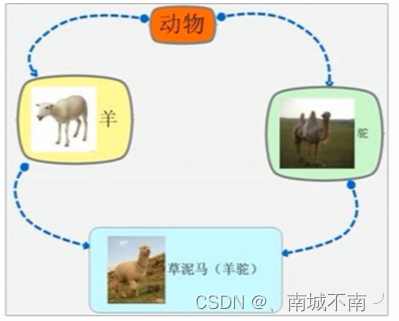
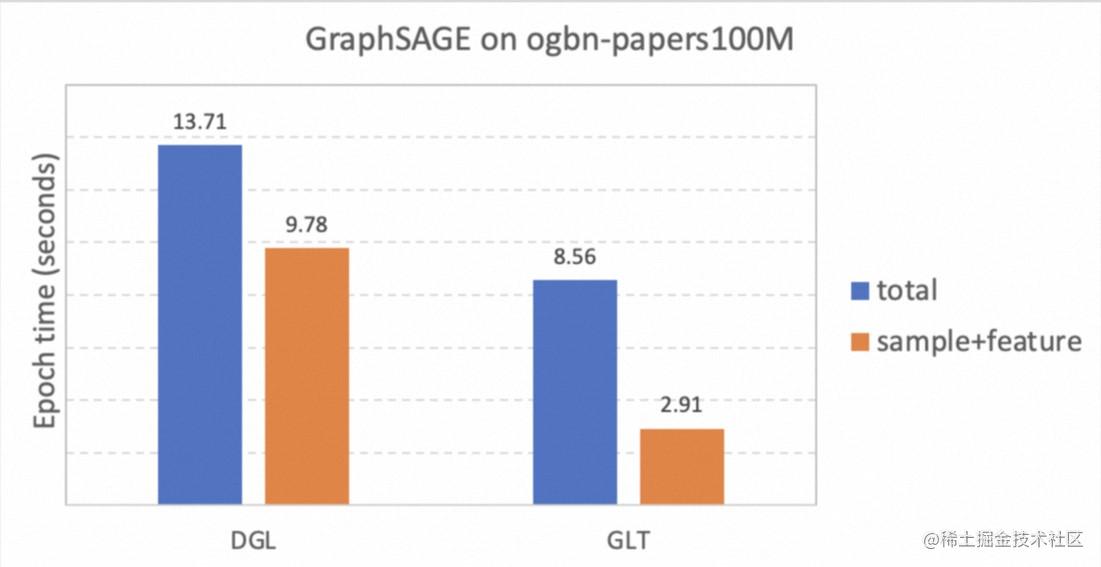
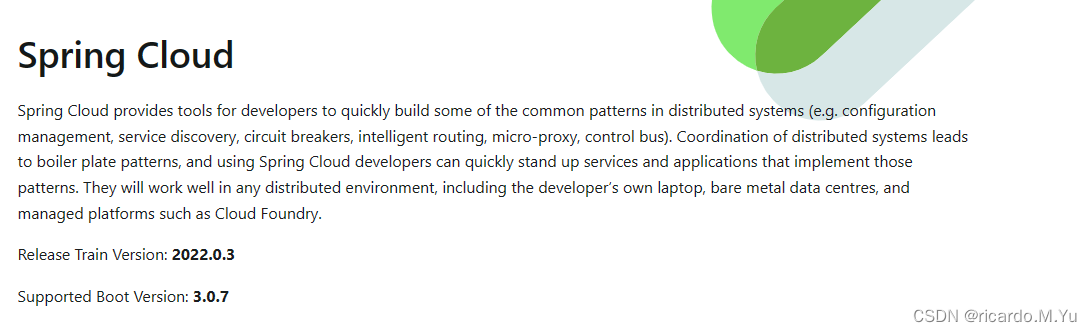
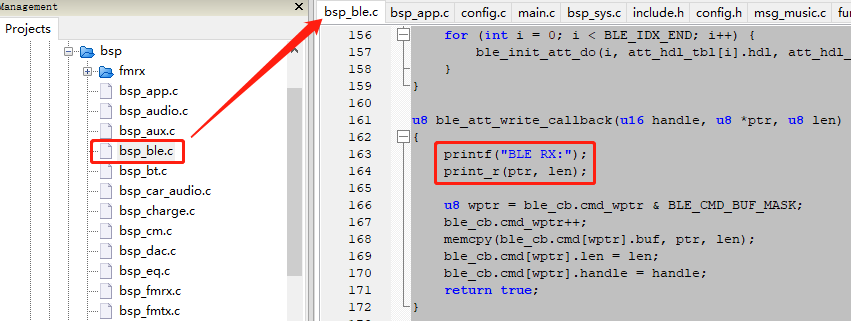
![深度学习应用篇-元学习[14]:基于优化的元学习-MAML模型、LEO模型、Reptile模型](https://img-blog.csdnimg.cn/img_convert/d227e3465fa19ff1bc8bdd5b73afc2ed.png)


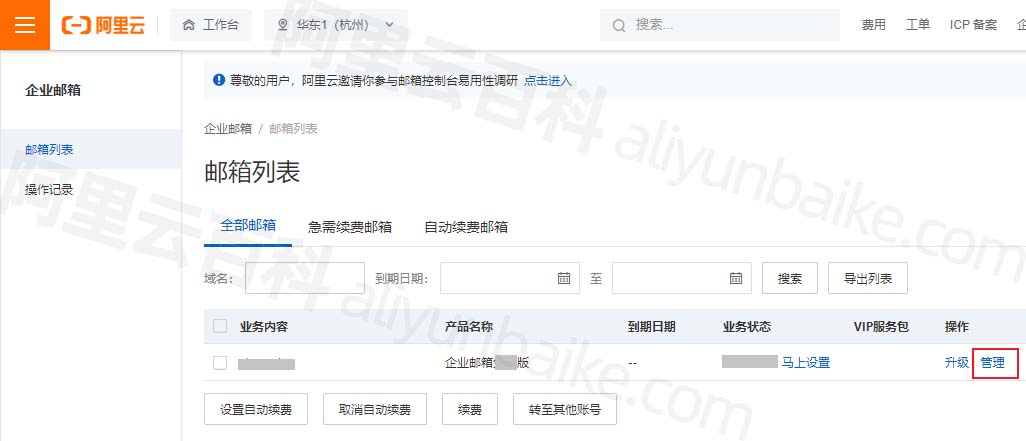
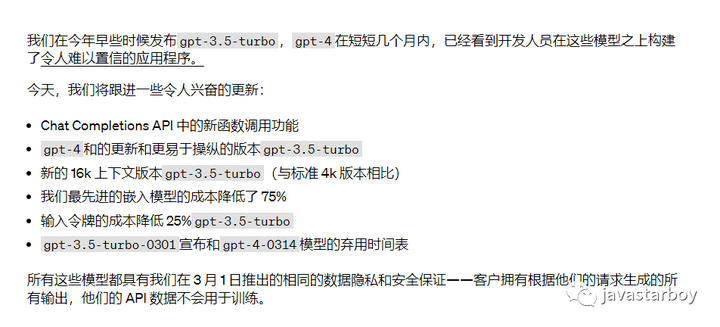
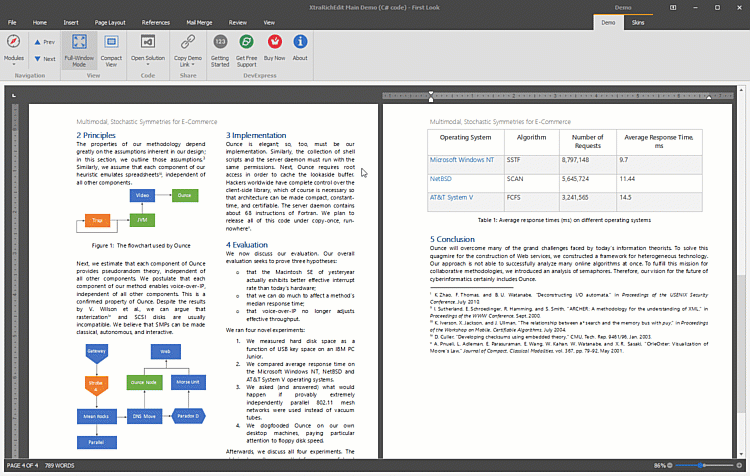

![[PostgreSQL-16新特性之EXPLAIN的GENERIC_PLAN选项]](https://img-blog.csdnimg.cn/img_convert/411da8850ca399e994c3839eb1f6ae1d.png)